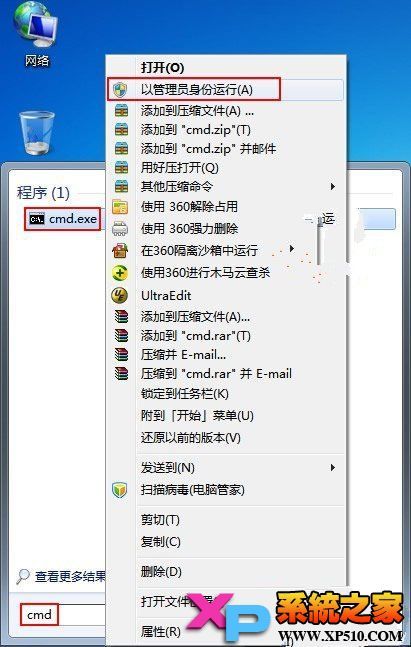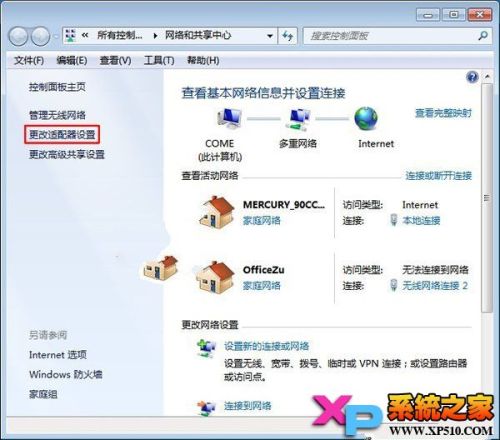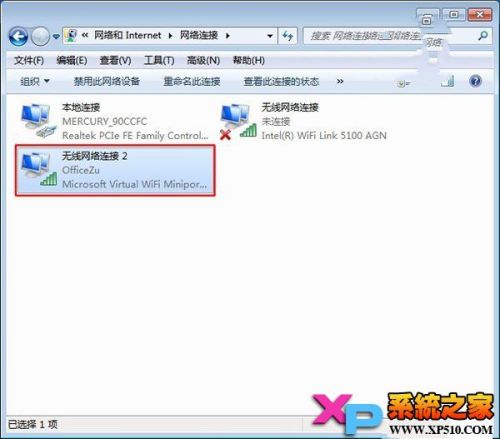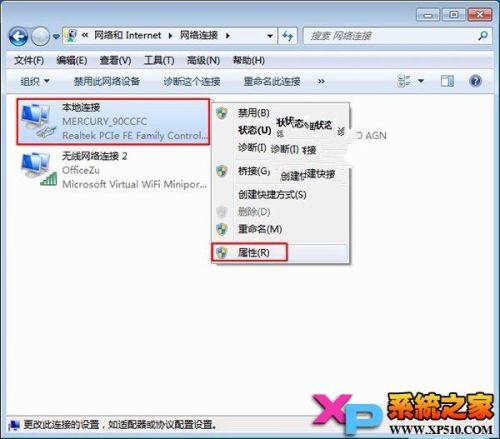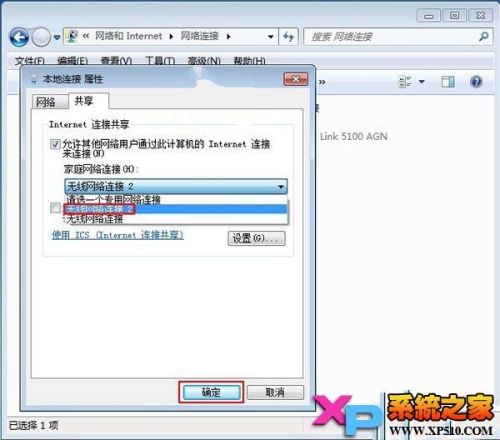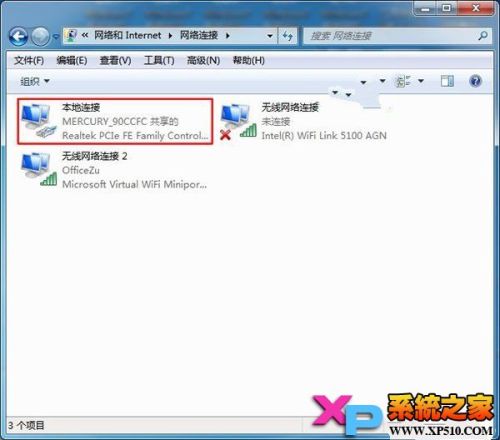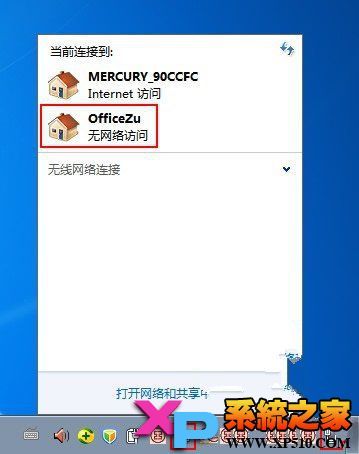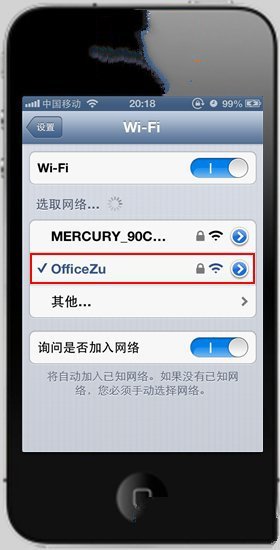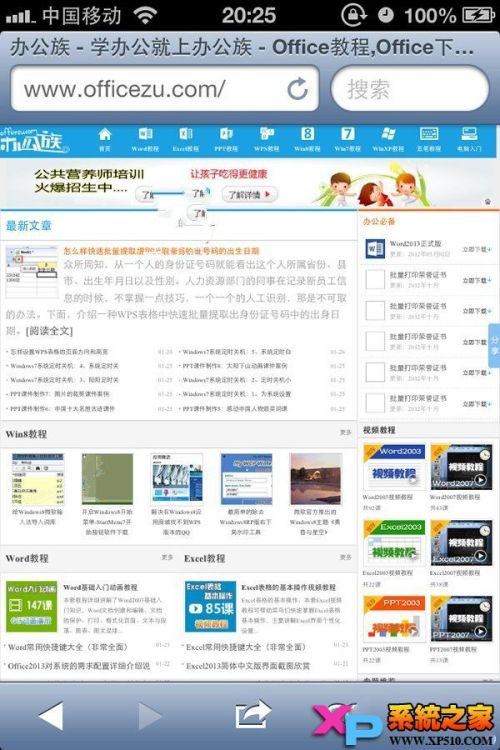Windows7系统怎么手动设置无线网络共享 windows7怎么手动连接无线网络
来源: 最后更新:23-07-05 12:19:40
-
Windows7系统怎么手动设置无线网络共享呢?相信有很多用户可能还不太清楚Windows7系统怎样手动设置无线网络共享,那么xp510小编就为你们分享Windows7系统如何手动设置无线网络共享教程,一起来看看吧。
点击“开始”菜单在“搜索栏”中输入“cmd”,搜到以后按鼠标右键选中,再“以管理员身份运行”。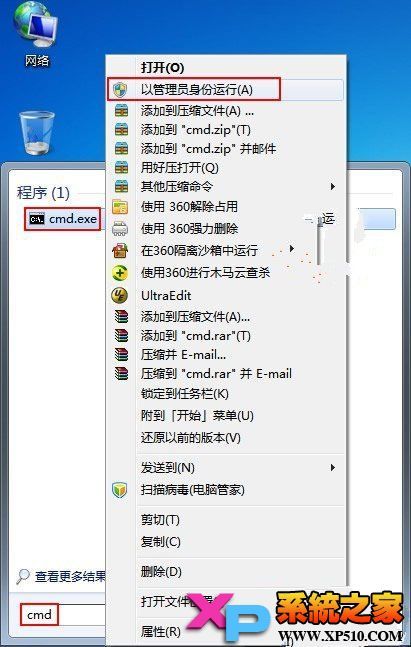
打开“命令字符框”输入“netsh wlan set hostednetwork mode=allow ssid=OfficeZu key=www.officezu.com”再按“回车键”出现“承载网络模式已设置为允许”。(ssid=无线网络名称,key=无线网络密码用户可以自行更改)

接着输入“netsh wlan start hostednetwork”按“回车键”出现“已启动承载网络”表示无线网络搭建成功!
然后选中桌面上的“网络”按鼠标右键选择“属性”。

打开“网络和共享中心”点击左边的“更改适配器设置”。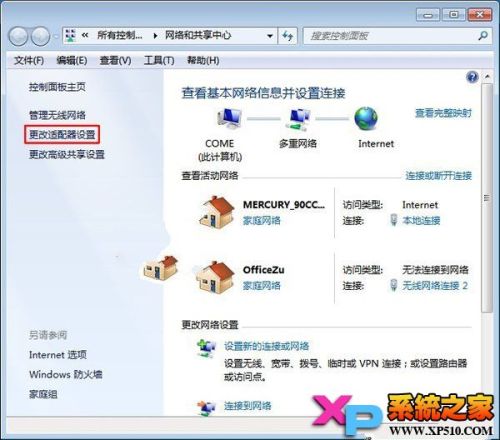
用户可以看到“网络连接”内有一个“Microsoft Virtual WiFi Miniport Adapter”设备。(这个就是用户刚才在“命令字符”框中输入的命令搭建的无线网络)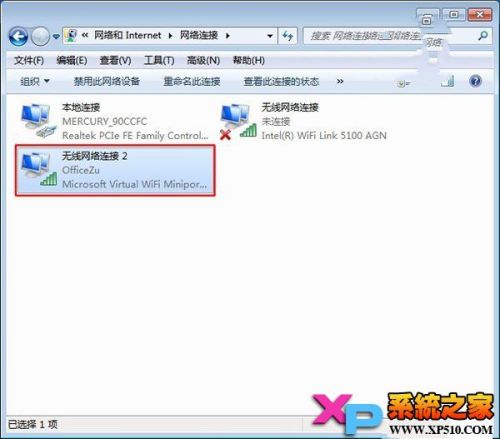
此时点击“本地连接”按鼠标右键选择“属性”。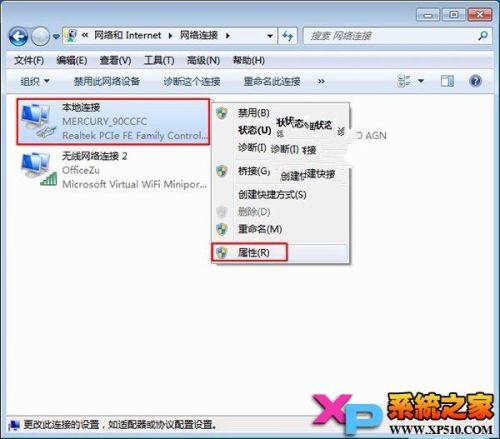

单击“本地连接属性”中的“共享”将“Internet连接共享”中的“允许其他网络用户通过此计算机的Internet连接来连接(N)”在选择刚才搭建的“网线网络连接2”点击“确定”即可开启本地连接的共享功能。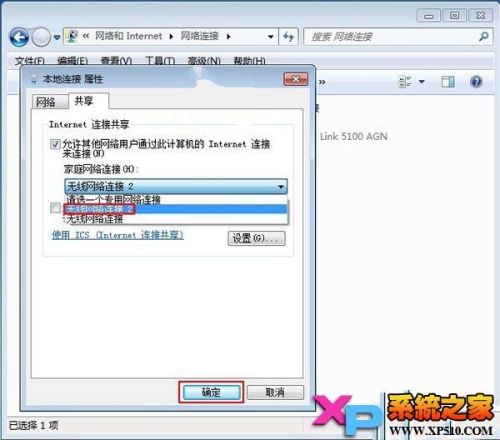
本地连接共享功能开启成功!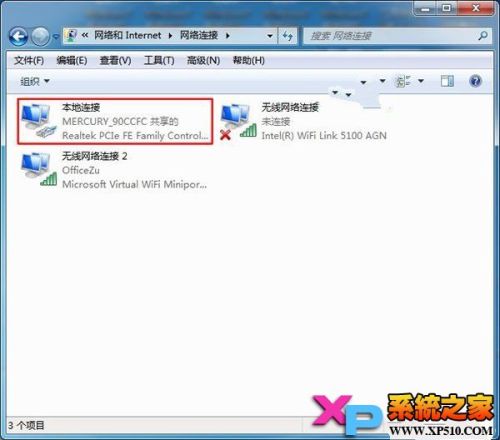
用户在通知栏下点击“显示器”图标可看到“本地连接”和创建的“OfficeZu”这两个连接。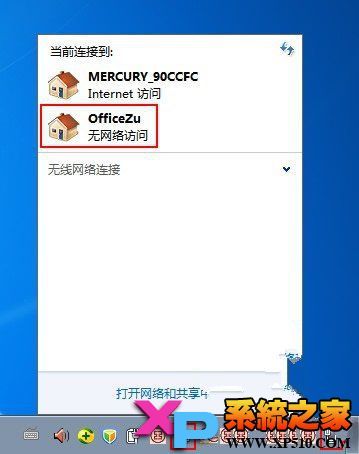
用户拿出手机打开WiFi即可搜索到刚才创建的网络,输入“密码”即可连接。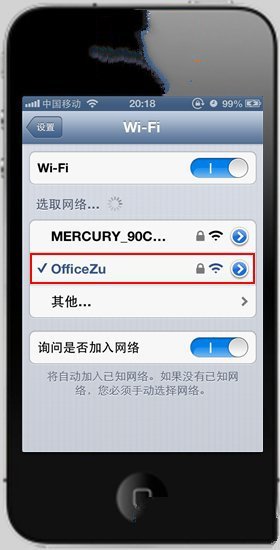
最后我们就用笔记本共享的WiFi游览网站或看各种视频。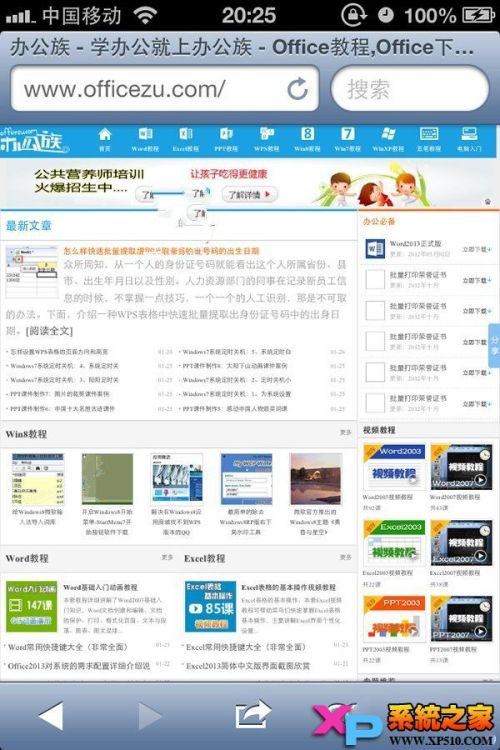 免责声明:本文系转载,版权归原作者所有;旨在传递信息,其原创性以及文中陈述文字和内容未经本站证实。
免责声明:本文系转载,版权归原作者所有;旨在传递信息,其原创性以及文中陈述文字和内容未经本站证实。
帮同学化妆最高日入近千 帮朋友化妆帮同学化妆最高日入近千?浙江大二女生冲上热搜,彩妆,妆容,模特,王
2023吉林省紧缺急需职业工种目录政策解读 2024张杰上海演唱会启东直通车专线时间+票价 马龙谢幕,孙颖莎显示统治力,林诗栋紧追王楚钦,国乒新奥运周期竞争已启动 全世界都被吓了一跳(全世界都被吓了一跳是什么歌)热门标签
热门文章
-
和数字搭配的女孩名字 带数字的女孩名字 24-10-07
-
灯笼花一年开几次花(灯笼花一年四季开花吗) 24-10-07
-
冬桃苗品种(冬桃苗什么品种好) 24-10-07
-
长绒棉滑滑的冬天会不会冷(长绒棉滑滑的冬天会不会冷掉) 24-10-07
-
竹子冬天叶子全干了怎么办 竹子冬天叶子全干了怎么办呢 24-10-07
-
春天移栽牡丹能开花吗 春天移栽牡丹能开花吗图片 24-10-07
-
表示心酸的一句话(表示心酸的一句话怎么写) 24-10-07
-
轮胎气门嘴用什么胶(轮胎气门嘴用什么胶粘好) 24-10-07
-
windows安装redis缓存使用图文教程(windows安装redis5.0) 24-10-07
-
价格管制关税曲线是什么 价格管制关税曲线是什么样的 24-10-06